As salas de grupo representam subdivisões dentro de uma reunião principal, funcionando como encontros menores e mais focados. Essa funcionalidade, já presente em plataformas como Microsoft Teams e Google Meet, permite que o anfitrião da reunião distribua os participantes em espaços menores.
Essas salas secundárias permanecem integradas à reunião principal, abrigando um subconjunto de participantes alocados pelo anfitrião. É possível criar diversas salas, cada uma com um nome individualizado.
Utilizando as Salas de Grupo no Google Meet
O Google Meet oferece salas de grupo, contudo, esse recurso não está disponível para todos os usuários gratuitamente. Para usufruir dessa funcionalidade, é necessário estar inscrito em um dos seguintes planos do Google, conforme especificado pela empresa:
Essenciais
Padrão de Negócios
Business Plus
Enterprise Essentials
Padrão Empresarial
Enterprise Plus
Education Plus
Atualização de ensino e aprendizagem
Espaço de Trabalho Empresarial
Organizações sem fins lucrativos
Assinante individual do espaço de trabalho
Caso não tenha certeza sobre qual plano você possui, consulte esta página. Ela identifica sua conta e o plano correspondente.
Como Acessar as Salas de Grupo no Google Meet
Para utilizar as salas de grupo no Google Meet, é imprescindível acessar a reunião através de um computador. O recurso ainda não está habilitado nos aplicativos móveis do Google Meet. No entanto, o recurso pode ser utilizado se você tiver se conectado à reunião do Google Meet via chamada telefônica.
Siga os passos abaixo para utilizar o recurso:
Inicie ou participe de uma reunião no Google Meet.
Permita que os participantes entrem na reunião.
No canto inferior direito, clique no botão Atividades.
Na lista de atividades, selecione Salas de Grupo.
Defina o número de salas que deseja criar (até 100).
Atribua um nome a cada sala.
Arraste e solte os participantes nas salas desejadas.
Clique em Criar.
Os participantes devem ‘ingressar’ nas salas para as quais foram adicionados.
O anfitrião pode entrar em qualquer sala de grupo quando quiser.
Um participante pode sair de uma sala de grupo e retornar à reunião principal quando necessário.
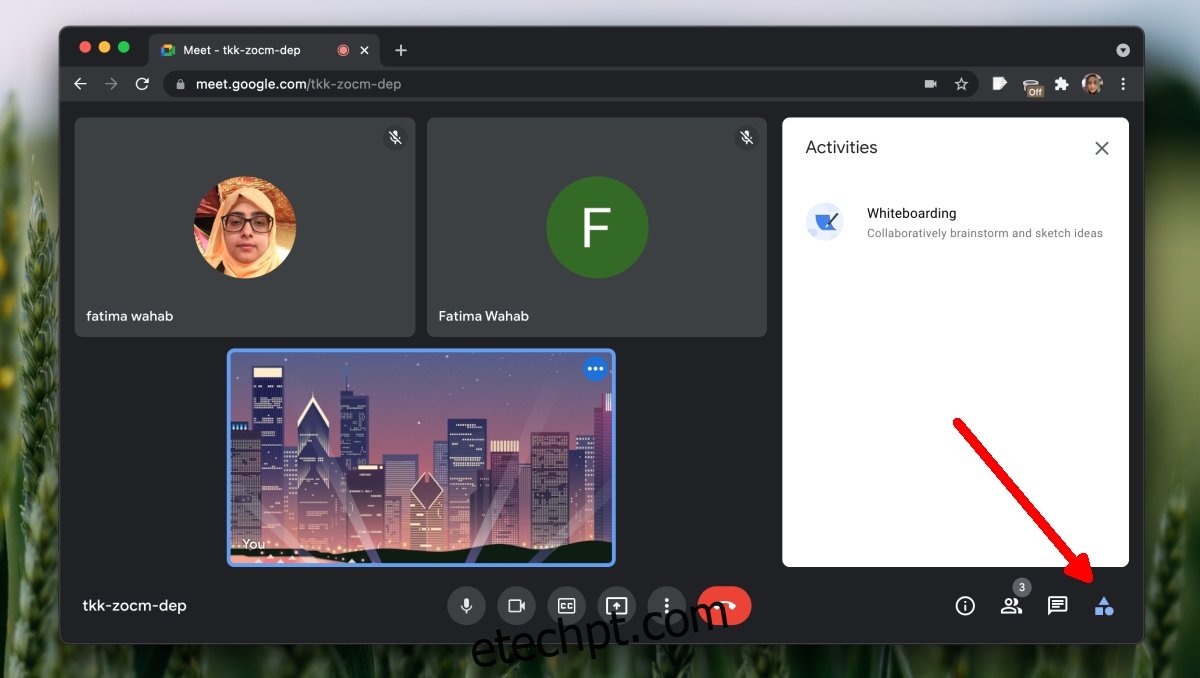
Movimentação de Participantes
Para alterar a alocação dos participantes após a criação das salas, siga estas instruções:
Clique em Editar sala.
Mova ou adicione participantes entre as salas.
Clique em Salvar.
Encerramento das Salas
Para finalizar as sessões, o anfitrião deve clicar em Encerrar salas de sessão de grupo. Essa ação fecha todas as salas e direciona todos os participantes de volta à reunião principal.
Configuração Antecipada das Salas de Grupo
É possível configurar as salas de grupo antes do início de uma reunião agendada. Siga estas etapas:
Adicione um evento no Google Agenda.
Inclua o link da reunião do Google Meet no evento ou clique em Adicionar vídeo do Google Meet.
Clique no botão de engrenagem próximo ao link da reunião.
Acesse a aba Salas de grupo.
Defina o número de salas desejadas.
Clique em Salvar.
Importante: Não é possível adicionar participantes às salas de grupo até o início da reunião.
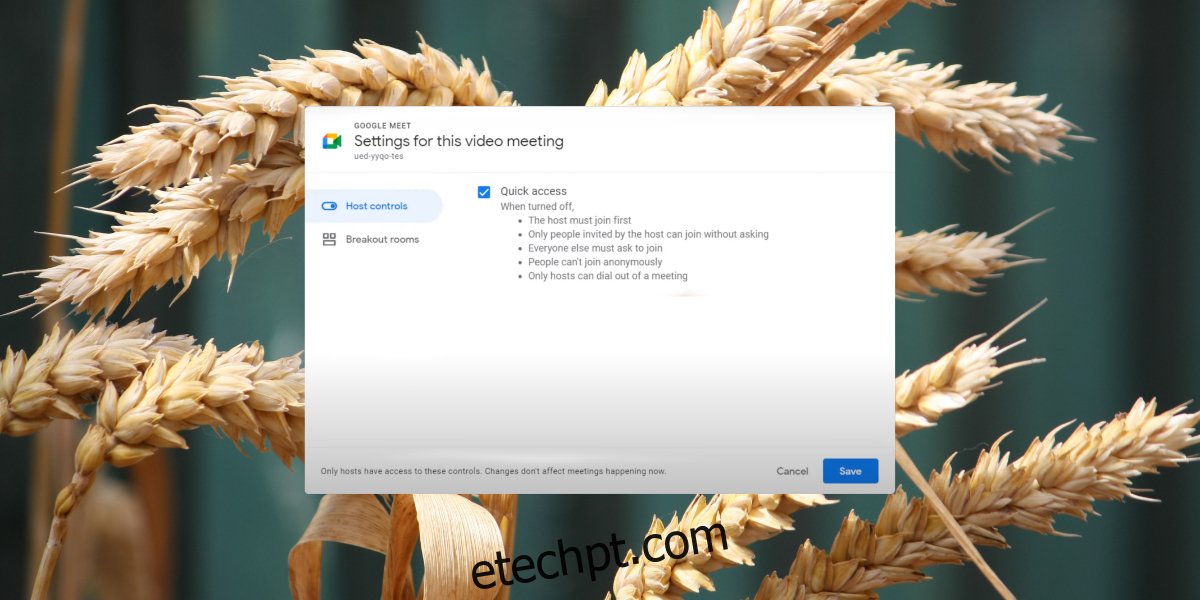
Considerações Finais
As salas de grupo são uma ferramenta útil, mas não estão incluídas na versão gratuita do Google Meet. Para utilizá-las, é necessário assinar um dos planos de trabalho ou educação do Google. Em alguns casos, o plano pode exigir um domínio próprio para a configuração da conta Google, o que pode acarretar custos adicionais.